您可能會發現 DVD 過時了,但它們仍然是觀看您喜愛的電影的好方法。然而,擁有實體副本的一個缺點是它們很容易因簡單的刮痕而損壞,因此最好將 DVD 轉換為數位檔案。對於許多用戶來說,理想的工具是 VideoByte BD-DVD 開膛手,在這裡,我們將對其進行整體探索,看看它是否值得使用。
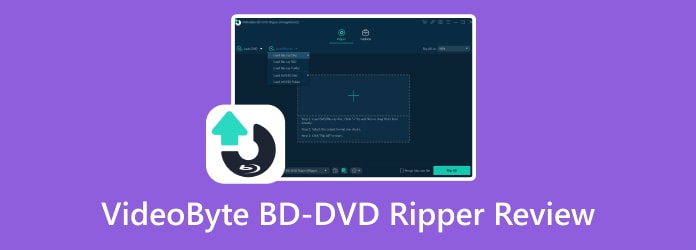
第1部分。 什麼是 VideoByte BD-DVD Ripper
VideoByte BD-DVD Ripper 是一款桌面應用程序,旨在為 Windows 和 Mac 提供有效的藍光和 DVD 翻錄功能。它透過翻錄並將您喜愛的電影轉換為相容的格式,提供了一種靈活的方式來播放您喜愛的電影。這也是一個很好的解決方案,因為隨著所有現代和先進的設備的出現,DVD 和藍光盤已經變得過時了。
在了解 VideoByte BD-DVD Ripper 的主要用途後,它提供的不僅僅是翻錄和轉換影片。下面,您可以看到它的特點和優點:
- 支援翻錄 藍光或 DVD 超過 300 種視訊和音訊格式。
- 設備預設使視訊與各種小工具相容。
- 具有 DVD 無損和 MKV 無損選項的未壓縮品質。
- 透過 6 倍速度的翻錄和轉換過程提高效能。
- 使用其他工具編輯元資料、壓縮和增強影片。
第2部分。 VideoByte BD-DVD Ripper 的優點
初學者和專業人士友好的用戶介面
整體評價:
無論您是初學者還是專業人士,VideoByte BD-DVD Ripper 都擁有直覺的介面,使用戶可以輕鬆翻錄。在這裡,透過主選單上提供的選項可以精確地載入光碟,讓您可以載入光碟、DVD 資料夾、ISO 或 AVCHD。當您需要在翻錄後配置或編輯影片時,可以在頂部看到一個單獨的工具部分。

靈活的輸出配置
整體評價:
由於您可以從光碟加載多個電影,VideoByte BD-DVD Ripper 支援單獨設置,允許您選擇不同的格式,例如 DVD 轉 MP4、MOV 等、決議等。

跨平台可用性
整體評價:
與其他藍光翻錄器不同,VideByte BD-DVD Ripper 可在 Windows 和 Mac 上使用。它可下載到 Windows Vista、XP、7、8 和 10 以及 Mac OS X 10.7 及更高版本。
基本編輯功能
整體評價:
如前所述,藍光/DVD 開膛手有一個單獨的部分,其中包含所有編輯功能。您可以找到元資料編輯器、3D Maker、視訊壓縮器和增強器。

總而言之,VideoByte BD-DVD Ripper 在介面、可用性等方面的評級為平均值。但為了詳細說明其整體,讓我們檢查下一部分。
第 3 部分。 我們不喜歡 VideoByte BD-DVD Ripper 的地方
價錢
雖然是一次性購買,但為 VideoByte BD-DVD Ripper 專業版支付 $59.95 的價格太貴了。如果您不想花更多錢,可以查看 免費 DVD 翻錄器 這裡。
使用限制
對於免費版本,翻錄五分鐘不足以體驗視訊翻錄器的整體表現。此外,其他必要的功能也被排除在外,這些功能本應在免費試用中提供。
第 4 部分。 最終判決
使用 VideoByte BD-DVD Ripper 取決於使用者的需求。所以,總而言之,這個軟體要嘛好,要嘛壞。本評論中突出顯示的功能和缺點應該可以幫助您考慮是否值得嘗試。
現在,我們想向您介紹如何使用此工具來翻錄 DVD,這裡是完整的指南。
步驟1。從官方網站下載 VideoByte BD-DVD Ripper。將其安裝到您的桌面上並啟動該軟體。
選擇 加載DVD 或者 載入藍光 選項來新增您想要翻錄的 DVD 檔案。

第2步。載入 DVD 檔案後,請轉到 輸出格式 下拉選項並選擇 影片 部分。然後選擇 HEVC MP4 > 高清 1080P 作為輸出格式。

步驟 3.最後,點擊 全部翻錄按鈕 在右下角開始翻錄過程。
筆記: 您可以設定目標資料夾並使用提供的設定編輯影片。

第 5 部分。 VideoByte BD-DVD Ripper 的最佳替代品
我們從不同方面回顧了 VideoByte BD-DVD Ripper,現在您應該對此清楚了。然後,如果您不想下載 VideoByte BD-DVD Ripper,我們準備了一個更好的替代方案。這就是 Blu-ray Master 藍光開膛手。

藍光大師藍光開膛手 是一款跨平台工具,具有與所評測軟體相同的功能,可有效地將藍光電影轉換為 MP4、MOV、MKV 和更多數位格式。此外,其獨特的功能包括設備相容性、更高解析度支援和可行的輸出設定。您可以根據自己的喜好調整視訊編碼器、位元率品質、解析度和幀速率。此外,此替代開膛手支援最新的 Windows 和 Mac OS,可更輕鬆地在您的電腦上進行設定。
免費下載
對於 Windows
安全下載
免費下載
對於 macOS
安全下載
- 適用於所有光碟的專業 VideoByte BD-DVD Ripper 替代品。
- 提供更多功能,例如剪輯效果、浮水印製作器等。
- 使用功能不需要擴充功能或插件。
- 快速加速的最低要求。
| VideoByte BD-DVD 開膛手 | 藍光大師藍光開膛手 | |
|---|---|---|
| 相容性 | Windows Vista、XP、7、8 和 10 以及 Mac OS X 10.7 及更高版本。 | Windows 11/10/8、macOS 10.12 或更高版本 |
| 使用方便 | ||
| 輸出品質 | 高清、4K、5K、8K | 高清、4K、5K、8K |
| 輸出格式 | MP4、MKV、3GP、VOB 等。 | MP4、MOV、MKV、FLV 等。 |
| 解密 | APS、CSS、ARccOS、CPRM、AACS、BD+、Cinavia。 | 區域代碼、AACS、BD+、Cinavia。 |
| 撕裂速度 | 中等的 | 快的 |
第 6 部分。 常見問題解答
-
翻錄 DVD 供個人使用是否違法?
不會。請記住不要分享或出售視頻,以免侵犯版權。
-
如何使用 VideoByte BD-DVD Ripper 翻錄藍光光碟?
在電腦上下載並安裝軟體,然後將光碟插入光碟機。點擊“加載藍光”按鈕上傳您要翻錄的影片。配置輸出格式和其他設置,完成後,按一下「全部翻錄」按鈕開始翻錄。
-
VideoByte BD-DVD Ripper 有沒有免費版本?
是的。免費版本包括五分鐘的 DVD 和藍光影片翻錄。儘管允許用戶免費試用 30 天,但這還不夠。而且,它的許多功能都是鎖定的,所以對於初學者來說很難判斷是否值得。
包起來
這 VideoByte BD-DVD 開膛手評論 結論是該軟體的易用性和翻錄性能都不錯。它有很多我們喜歡的地方,但是它的限制和定價可能會給用戶帶來負擔。因此,我們推出了 Blu-ray Master Blu-ray Ripper,作為在桌面上進行有效翻錄過程的替代方案。它內容豐富且使用方便,而且定價合理。立即點擊「免費下載」按鈕試用其免費試用版。

